Comment remplacer l'arrière-plan dans Photoshop?

Regarder la vidéo
Comment remplacer l'arrière-plan dans Photoshop?

Souvent, les utilisateurs débutants de Photoshop sont invitéspour remplacer l'arrière-plan de l'image. Quelqu'un veut faire un collage intéressant, et quelqu'un se demande juste d'expérimenter avec des photos de soi et de ses amis. Considérez une manière universelle de séparer l'image de l'arrière-plan avec une sélection rapide et un masque. L'instruction est basée sur l'utilisation de la version anglaise de Photoshop CS6.
Remplacer l'arrière-plan dans Photoshop
- D'abord vous avez besoin de deux images: un avec le sujet à couper et le second avec un nouveau fond. Considérez comment remplacer l'arrière-plan dans Photoshop, et mettez l'image de la fille sur l'image avec une forêt de fées.
- Ouvrez la photo de la fille et utilisez l'outilOutil de sélection rapide, sélectionnez-le grossièrement par le contour, en maintenant le bouton gauche de la souris enfoncé. Si vous maintenez la touche Alt enfoncée, la sélection sera supprimée, vous pouvez donc ajuster la bordure de l'image.
- Allez dans le menu Sélectionner et cliquez sur Inverse. Cela inversera la sélection pour travailler avec le masque.
- Poussez l'outil Mode Masque rapide et l'imagela fille devient rouge. La tâche consiste à ne placer sous le masque que les parties qui seront transférées dans un nouveau contexte. Pour ce faire, sélectionnez le pinceau (outil Pinceau) et ajoutez une sélection en noir si nécessaire, puis supprimez le blanc. Des précautions particulières doivent être prises pour manipuler des détails aussi fins que les cheveux, les plis, les doigts, etc. Travailler avec un masque est plus difficile que de simplement remplacer l'arrière-plan en ligne, mais la sélection est parfaitement claire.
- Encore une fois, cliquez sur le masque rapide, retirez le masque et regardez le résultat. Après le traitement en mode masque, la sélection devient beaucoup plus claire que lorsque vous travaillez avec la sélection rapide.
- Ouvrez le menu Calques (Fenêtre - Calques) et cliquez sur l'icône de verrou - maintenant le calque avec l'image est déverrouillé. Il ne reste plus qu'à cliquer sur le clavier Supprimer et l'arrière-plan supplémentaire sera supprimé.
- Il est possible qu'après un tel traitement, des fragments de l'ancien fond resteront. Ils peuvent être effacés avec l'outil Eraser (effaceur), et la correction finale sera effectuée plus tard.
- Maintenant, le plus intéressant - ouvrez l'image avec un nouvel arrière-plan et faites-le glisser avec la souris sur l'image avec la fille. Ce devrait être une nouvelle couche, que nous passons à l'image.
- Le plus souvent, la taille du nouveau fond ne convient pas àImage Par conséquent, il devrait être corrigé. Pour ce faire, nous devenons une souris sur le calque avec l'arrière-plan, appuyez sur ctrl + t et, en tirant les coins de l'image, réglez la largeur et la hauteur.
- Ensuite, déplacez l'image de la fille pour qu'elle corresponde à la composition.
- Enfin, retirez les petits restes de l'ancien fond, vous pouvez le faire soit avec la gomme, soit avec l'outil Baguette magique (baguette magique).
Une autre façon intéressante de changer l'arrière-plan est décrite dans l'article Comment changer l'arrière-plan dans Photoshop.
Lisez plus:

Comment augmenter la netteté dans Photoshop?

Comment faire un fond blanc dans Photoshop?

Comment couper et coller dans Photoshop?

Comment combiner des photos?

Comment couper une personne dans Photoshop?

Comment rendre les photos plus claires dans Photoshop

Comment insérer des photos dans Photoshop (Photoshop)?

Comment changer une photo dans Photoshop?

Comment aligner la couleur dans Photoshop?
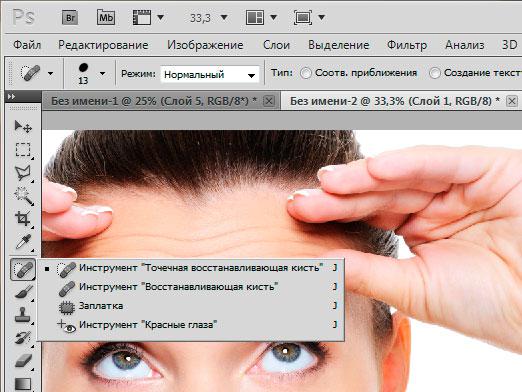
Comment enlever les rides dans Photoshop?